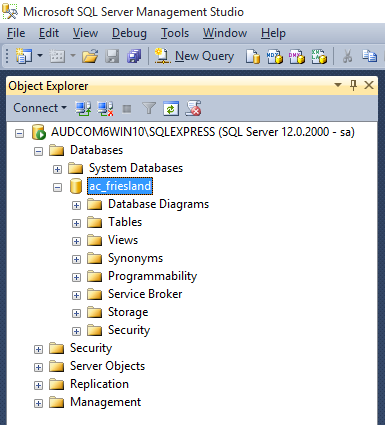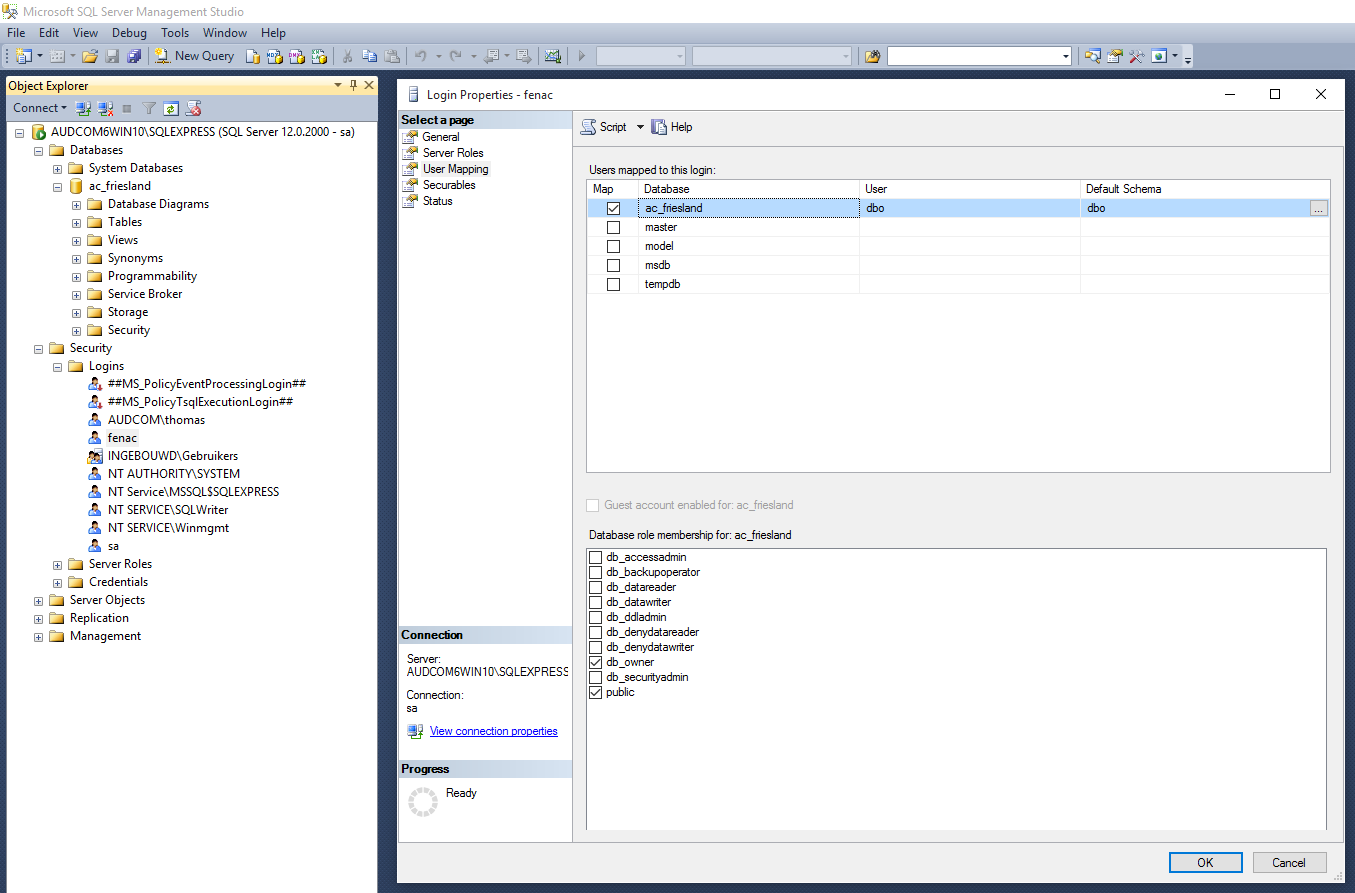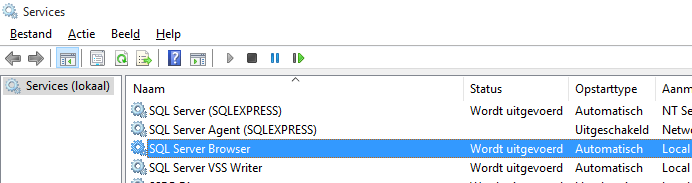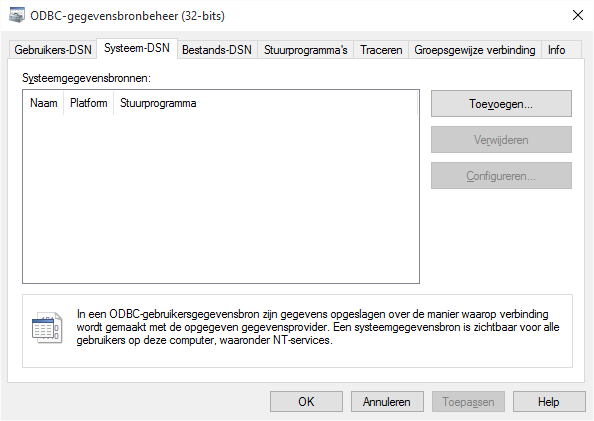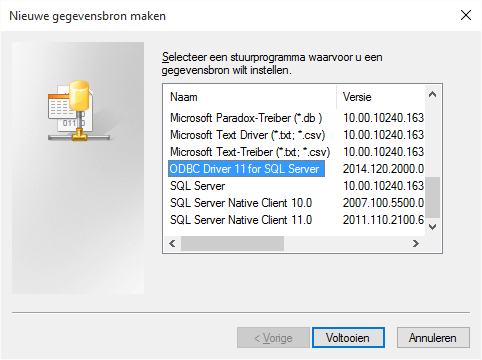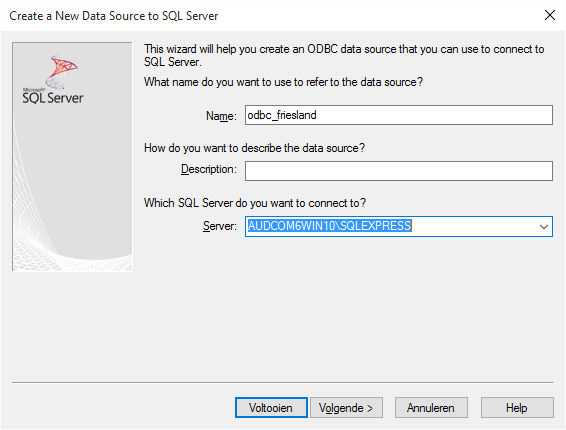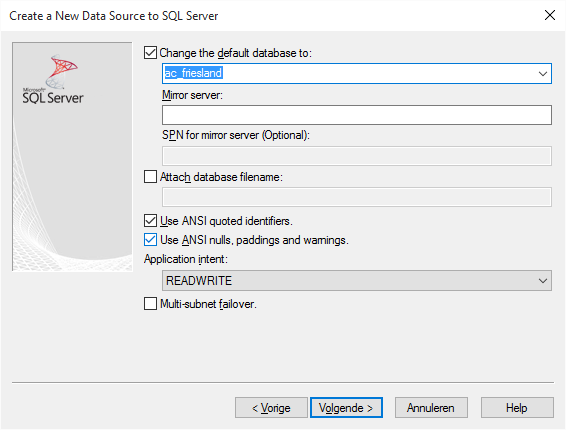Microsoft SQL Server
Installatiehandleiding
Installeren en beheren
Beheerder
Documentatie
Microsoft SQL Server
Deze pagina beschrijft de configuratie van Microsoft SQL Server voor OpenAC. Dit betreft de installatie van de server zelf (slechts eenmaal) en de configuratie van toegang tot de server op elk werkstation.
Server
Installeer de "development server" vanaf de Microsoft SQL server CD. U kunt ook SQL Server Express downloaden. Hiermee is echter geen ervaring in een productie-omgeving.
Open de "Microsoft SQL Server Management Studio", na volledige installatie, vanuit het startmenu. De "Connect to Server" dialoog verschijnt, kies uit de lijst voor de goede server in dit geval voor PC\SQLEXPRESS. Klik met rechtermuisknop op Databases en selecteer "Nieuwe Database". Maak een (lege) database aan met de naam "ac_friesland".
Maak in de database een gebruiker aan met de naam "fenac" en geef deze gebruiker de rol "db_owner".
Zorg dat de service "SQL Server Browser" op Automatisch en "Wordt uitgevoerd" staat.
Werkstation
Op elk werkstation moet de toegang tot de SQL Server geconfigureerd worden, voordat OpenAC deze kan gebruiken.
Drivers Installeren
Voor Microsoft SQL Server moet op de gebruikersmachine de Microsoft SQL Native Client driver geinstalleerd worden. Deze moet minstens versie 2005.90.5000.00 hebben.
Microsoft SQL Server Native Client
Microsoft SQL Server Native Client (SQL Native Client) is a single dynamic-link library (DLL) containing both the SQL OLE DB provider and SQL ODBC driver. It contains run-time support for applications using native-code APIs (ODBC, OLE DB and ADO) to connect to Microsoft SQL Server 7.0, 2000 or 2005. SQL Native Client should be used to create new applications or enhance existing applications that need to take advantage of new SQL Server 2005 features. This redistributable installer for SQL Native Client installs the client components needed during run time to take advantage of new SQL Server 2005 features, and optionally installs the header files needed to develop an application that uses the SQL Native Client API.
De SQL Server Native Client installer kan van de site van Microsoft gedownload worden. Aanbevolen wordt om op deze pagina de installer op te halen. Voor 32-bit systemen, gebruik ENU\x86\sqlncli.msi (3.4MB) en voor 64-bit systemen, ENU\x64\sqlncli.msi (6.3MB). Om er achter te komen welke van toepassing is op uw systeem, kijk onder Start -> Configuratiescherm -> Systeemeigenschappen van het Windows systeem.
Windows
We gaan nu naar het ODBC-koppelingsbeheer, meestal te vinden in het configuratiescherm. Onder Windows is het Start > Configuratiescherm > Systeembeheer > ODBC Gegevensbronnen of zoek op ODBC. Onder Windows 7 kunt u Start > Configuratiescherm starten en dan in het zoekveld rechts boven "ODBC" invullen. Het is ook mogelijk om ODBC beheer rechtstreeks te starten (via Start > Uitvoeren) met
C:\WINDOWS\system32\odbcad32.exe
NB: Let erop dat je ook op een 64bits systeem voor de ODBC (32-bits) gegevensbronnen kiest.
In het ODBC-beheerstool maken we een nieuwe DSN (gegevensbron) aan: selecteer de tab Systeem-DSN en klik Toevoegen. Selecteer uit de lijst drivers SQL server en klik op Voltooien.
Vul als naam voor de gegevensbron in "odbc_friesland", en selecteer als server de database server in UNC notatie. Dit kan "(local)" zijn, maar ook iets als DBSERVER\SQLEXPRESS afhankelijk van hoe de database benaderd wordt.
Kies in het volgende scherm voor SQL Server-verificatie en vul bij aanmelding-id de gebruikersnaam "fenac" in. Bij wachtwoord het bij de gebruiker "fenac" behorende wachtwoord. Vink verbinden met SQL server aan en klik volgende. Als "andere standaarddatabase" kiezen we in: "ac_friesland". Alle overige instellingen hoeven niet te worden gewijzigd.
NB: het is mogelijk (en veiliger) om de Windows verificatie aan te laten staan, maar dan moet per gebruiker / Windows login toegang tot de database geregeld worden via bijvoorbeeld Active Directory. Dat valt buiten het bestek van deze handleiding.
Hierna kunt u het ODBC configuratiescherm afsluiten en OpenAC aanzetten.
OpenAC login
Om in te loggen uiteindelijk in OpenAC met een ODBC koppeling naar MSSQL vul je deze gegevens in:
- Gegevensbron(DSN), in deze lijst verschijnt automatisch de toegevoegde odbc koppeling.
- SQL-hostname, is niet nodig, want dit wordt in de koppeling geregeld.
- SQL-poort, idem dito, laat deze leeg en OpenAC maakt er zelf -1 van.
- SQL-database, idem dito, deze mag ook leeggelaten worden.
- SQL-dialect, kies hier Transact-SQL.
- SQL-username, typ hier de naam van de aangemaakte owner van de database.
- SQL-password, en het bijbehorende wachtwoord.
Beveiligde Verbinding
Bij Microsoft SQL server kan gebruik gemaakt worden van een VPN-verbinding, of een verbinding over SSL. Bij een verbinding over SSL wordt de TCP-poort van SQL server in de firewall opengezet voor verkeer van buitenaf. Volg de instructies van Microsoft om de database server in te richten, en zet op laptops die buiten de deur worden gebruikt, de ODBC-connectie naar OpenAC op zo'n manier op dat de beveiligde verbinding wordt gebruikt.
Snapshot Isolation
Nadat de database server is ingericht, moet nog een instelling aangepast worden om OpenAC lekker te laten werken (zeker bij veel gelijktijdige gebruikers). Hiervoor zijn opmerkingen van Microsoft van toepassing:
SQL Server has a default transaction isolation mode that locks entire tables, and causes even mildly concurrent applications to have long held locks and frequent deadlocks. Enabling snapshot isolation for the database as a whole is recommended for modern levels of concurrency support. This is accomplished via the following ALTER DATABASE commands executed at the SQL prompt:
ALTER DATABASE MyDatabase SET ALLOW_SNAPSHOT_ISOLATION ON ALTER DATABASE MyDatabase SET READ_COMMITTED_SNAPSHOT ON
Met de volgende query kan worden gecontroleerd of bovenstaande queries zijn gelukt:
SELECT [name]
,[database_id]
,[create_date]
,[is_in_standby]
,[is_cleanly_shutdown]
,[snapshot_isolation_state]
,[snapshot_isolation_state_desc]
,[is_read_committed_snapshot_on]
,[is_published]
,[is_subscribed]
,[is_merge_published]
FROM [MyDatabase].[sys].[databases]
WHERE name='MyDatabase'
Attachments (11)
- ncli.PNG (36.1 KB) - added by adriaan 11 years ago.
- sql_service.png (15.8 KB) - added by thomas 8 years ago.
- odbc1.png (14.3 KB) - added by thomas 8 years ago.
- odbc4.png (20.4 KB) - added by thomas 8 years ago.
- sql_database.png (24.5 KB) - added by thomas 8 years ago.
- sql_user.png (94.6 KB) - added by thomas 8 years ago.
- odbc5.png (20.9 KB) - added by thomas 8 years ago.
- odbc3.png (21.7 KB) - added by thomas 8 years ago.
- odbc6.png (17.9 KB) - added by thomas 8 years ago.
- sql_openac.png (13.2 KB) - added by thomas 8 years ago.
- odbc2.png (33.9 KB) - added by thomas 8 years ago.
Download all attachments as: .zip